
YouTubeの自分の動画にコメントがつくのは嬉しいですが、
中には動画とは全く関係ない誹謗中傷のようなコメントだったり、
不快、迷惑なコメントが付くこともあります。
そのような、不快なコメントへの対処方法を紹介します。
![]()
詳しい動画解説
↓↓↓
Youtubeコメントの対応方法
パソコンからの対応
1、
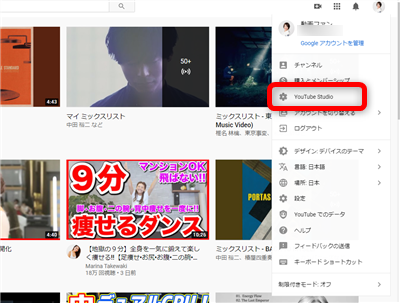
YouTubeへログインして「YouTubeStudio」をクリック
2、
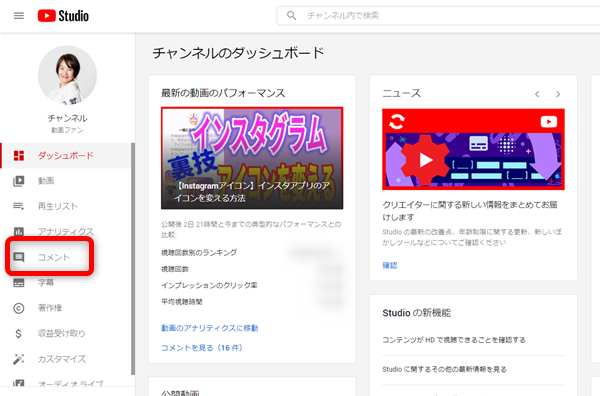
画面左側メニューから「コメント」をクリック
3、
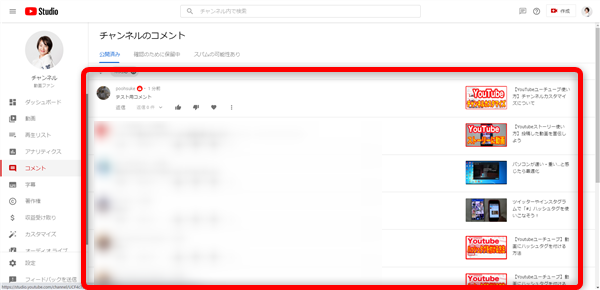
自分のチャンネルの動画に投稿されたコメントが、
新しい順に表示されます。
※古い動画にも投稿されたコメントが新しい順に表示されるので、見落としがなくて便利。
4、

対象のコメント欄
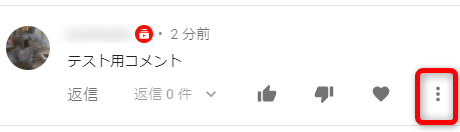
こちらの「︙」をクリック
5、
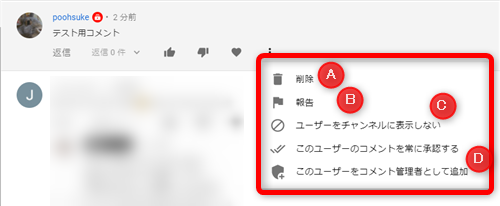
このようなメニューが開きます。
A:削除 コメントを削除
B:報告 スパムなどの報告
C:ユーザーをチャンネルに表示しない ユーザーを表示しない
D:このユーザーを常に承認する
コメントを承認制にしている場合で、常に表示するユーザー
このユーザーをコメント管理者として追加
自分以外のユーザーをコメント管理者に設定する場合
6、A:削除
動画のコメント欄から完全にコメントを削除します。
※コメントした相手側も削除されます。
7、B:報告
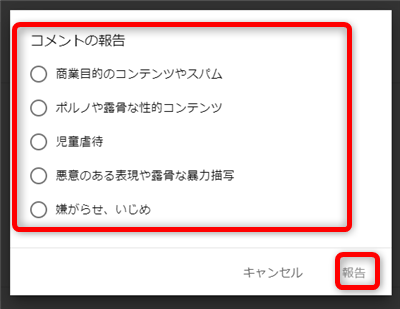
このようなメニューが開き、コメントを報告することができます。
対象の項目にチェックを入れて「報告」をクリック

「嫌がらせ、いじめ」の場合は、選択する必要があります。
8、C:ユーザーをチャンネルに表示しない
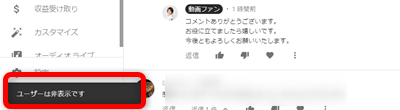
こちらを選択すると画面右下に「ユーザーは非表示です」と表示され、
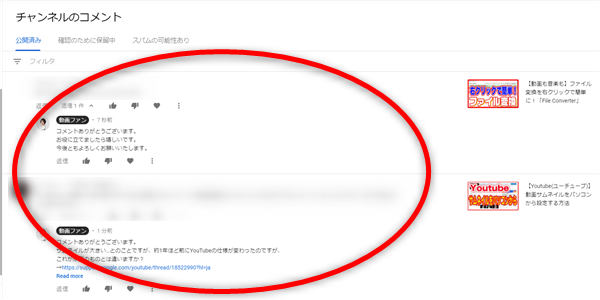
コメント欄に表示されなくなりました!
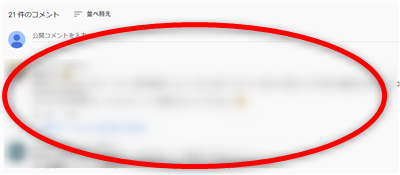
また、動画画面のコメント欄にも表示されず、
これは、チャンネル運営者にも、また他のユーザーにも表示されません。
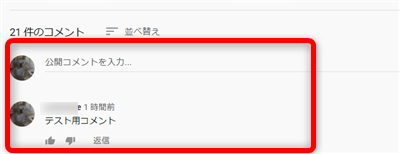
投稿した本人だけは、投稿した履歴が残ります。
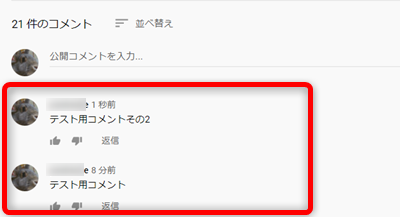
この設定をしておくと、コメントした本人は設定後もコメントを投稿できるのですが、
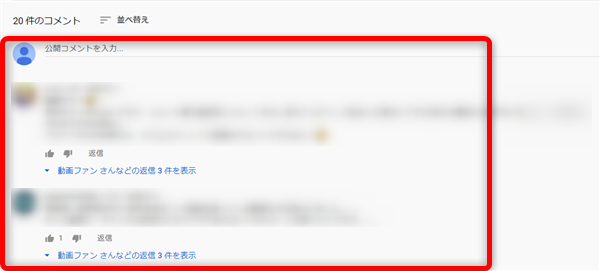
チャンネル運営者や、他のユーザーの目に触れることがなくなります。
9、

万が一、間違えてユーザーを非表示にしてしまった場合は、
YouTubeStudioの左側メニュー「設定」から、

「コミュニティ」をクリック
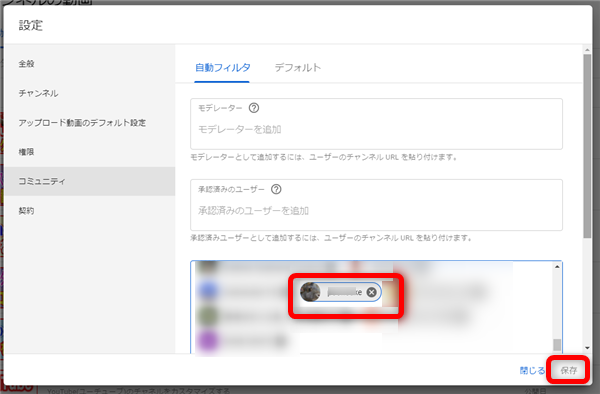
画面中央あたりにある「非表示のユーザー」欄で、対象のユーザーの「☓」印をクリック
「保存」をクリックすると、非表示を解除することができます。
10、
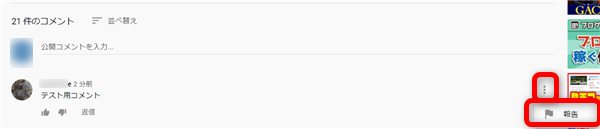
また、チャンネル運営者ではなく、視聴者側も不適切なコメントが投稿されていると
発見した場合、そのコメントの横の「︙」から「報告」をクリックして
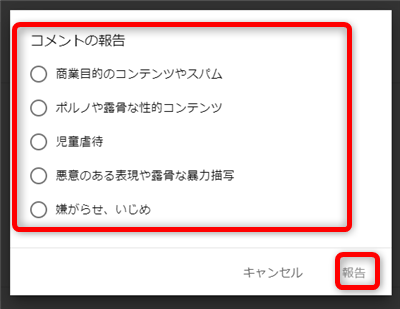
そのコメントを報告することができます。
スマホからの対応
Android・iPhoneどちらもやり方は同じです。
1、
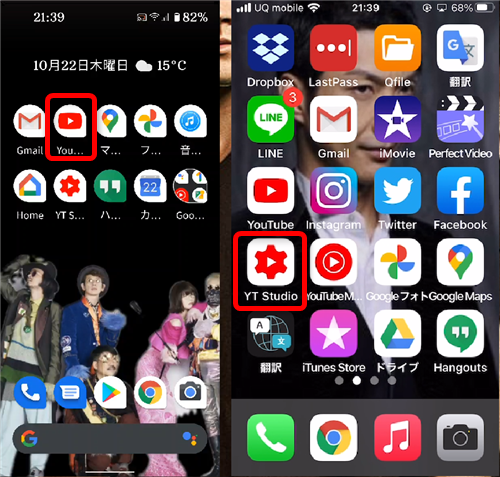
YouTubeアプリ、YTStudioアプリそれぞれコメントへの対応が可能ですが、
できることに違いがあります。
2、YTStudioアプリ
管理しやすいのはYTStudioアプリなので、こちらがおすすめ。
①
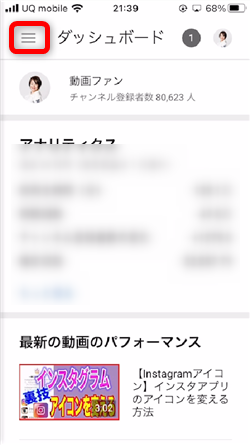
画面左上の「≡」をタップ
②
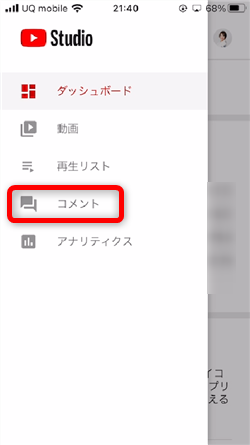
「コメント」をタップ
③
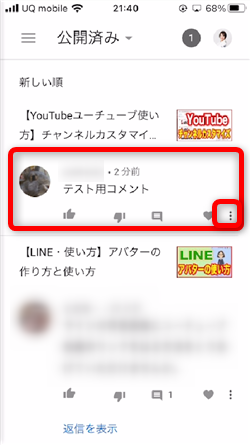
自分のチャンネルに投稿されたコメントが新しい順に表示されるので、
対象のコメントの「︙」をタップ
④
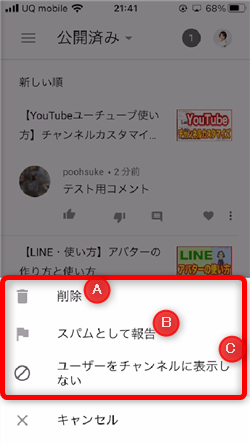
A:削除
B:スパムとして報告
C:ユーザーをチャンネルに表示しない
⑤A:削除
動画のコメント欄から完全にコメントを削除します。
※コメントした相手側も削除されます。
⑥、B:スパムとして報告
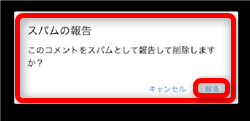
このような画面が開き、コメントをスパムとして報告することができます。
「報告」をクリック
※スマホのYTStudioからの報告はスパムの報告のみです。
⑦、C:ユーザーをチャンネルに表示しない
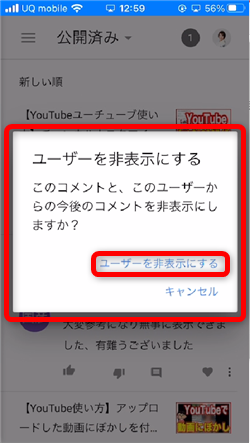
こちらをタップすると、確認画面が開くので「ユーザーを非表示にする」をタップ
パソコン同様、コメント欄に表示されなくなり、
また、動画画面のコメント欄にも表示されず、
チャンネル運営者にも、また他のユーザーにも表示されません。
投稿した本人だけは、投稿した履歴が残り、設定後もコメントを投稿できますが、
チャンネル運営者や、他のユーザーの目に触れることがなくなります。
3、YouTubeアプリから
①
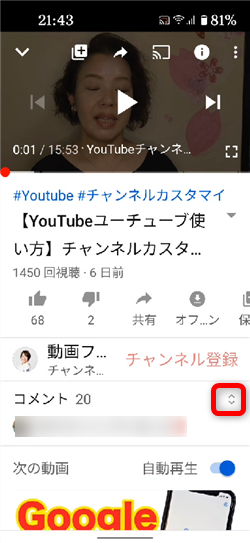
対象の動画を再生してこちらからコメント一覧を開きます。
②
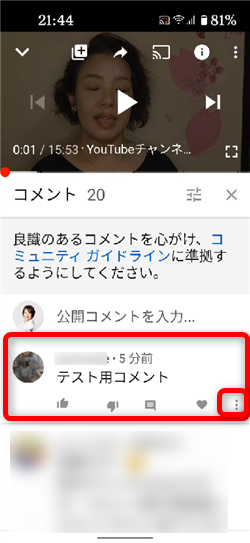
対象のコメント欄の「︙」をタップ
③
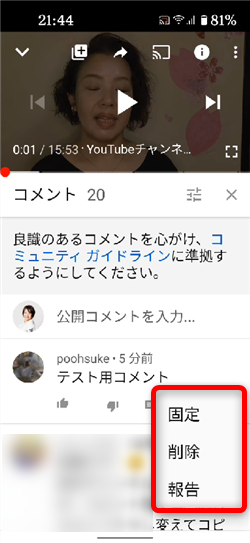
このようなメニューが開きます。
「固定」一番上にコメントを固定します。
「削除」コメントを完全に削除します。
コメントした相手側も削除されます。
「報告」
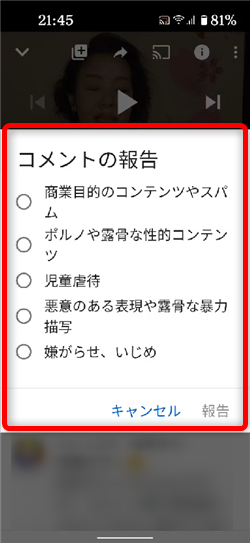
YouTubeアプリからの報告は、スパム以外の報告もできます。
パソコンと同様です。










Pingback: YouTube(ユーチューブ)のコメント・NGワードを設定してコメント管理 | 動画ファン
Pingback: YouTubeのコメントをスマホで簡単に管理する方法 | 動画ファン